Correctif: risque de plantage de Rain 2 sur les consoles PS4, PS5 ou Xbox
Miscellanea / / January 12, 2022
Risk of Rain 2 est un jeu vidéo roguelike de tir à la troisième personne développé par Hopoo Games et publié par Gearbox Publishing. C'est une suite de Risk of Rain (2013) et lancé officiellement en août 2020. Le jeu est disponible pour les plates-formes Microsoft Windows, PlayStation 4, Xbox et Nintendo Switch. Si vous rencontrez des problèmes de plantage de Risk Of Rain 2 sur PlayStation 4, PlayStation 5 ou n'importe quelle console Xbox, alors vous êtes au bon endroit !
Il est assez regrettable que les joueurs de Risk Of Rain 2 rencontrent des problèmes de démarrage ou de plantage dans le jeu, non seulement sur PC, mais également sur toutes les consoles de jeu disponibles. Eh bien, d'autres rapports indiquent que le problème de plantage au démarrage se produit également sur les consoles PlayStation 4/5, Xbox et Xbox Series S.
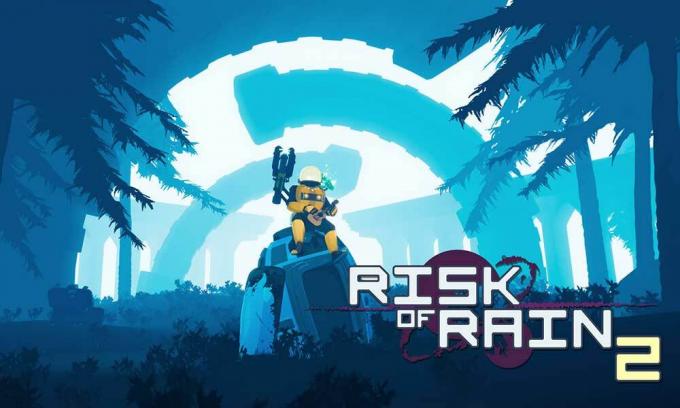
Contenu des pages
- Pourquoi Risk Of Rain 2 se bloque-t-il ?
-
Correctif: risque de plantage de Rain 2 sur les consoles PS4, PS5 ou Xbox
- 1. Vérifier les mises à jour du système
- 2. Supprimer les données de jeu enregistrées (PS4/PS5)
- 3. Reconstruire la base de données (PS4/PS5)
- 4. Réinstaller Risque de pluie 2
- 6. Réinitialiser la console
Pourquoi Risk Of Rain 2 se bloque-t-il ?
La première chose qui nous vient à l'esprit lorsque nous entendons parler de « crash » est le terme « crash du jeu ». Eh bien, ce n'est pas vraiment un plantage du jeu, mais plutôt une erreur qui se produit pendant le jeu. Cela peut être dû à de nombreuses raisons telles qu'une infection virale, une défaillance matérielle, etc. Cependant, il existe également d'autres causes qui peuvent conduire à ce type d'erreur. Alors, comment réparons-nous le crash du jeu sur les consoles PS4, PS5 ou Xbox ?
Correctif: risque de plantage de Rain 2 sur les consoles PS4, PS5 ou Xbox
Alors, sans plus tarder, passons au guide ci-dessous.
1. Vérifier les mises à jour du système
Il est recommandé de vérifier les mises à jour du système sur la console PlayStation ou Xbox avant d'aborder toute autre solution de contournement. Parfois, une version obsolète du système peut causer plusieurs problèmes.
Pour PlayStation :
- Accédez au menu Paramètres de la console PlayStation.
- Sélectionnez Mise à jour du logiciel système > Assurez-vous de vérifier les mises à jour disponibles et suivez les instructions à l'écran pour terminer le processus de mise à jour.
- Une fois cela fait, redémarrez le système pour appliquer les modifications.
Pour Xbox :
- Appuyez sur le bouton Accueil de la console Xbox pour ouvrir le menu Tableau de bord.
- Maintenant, sélectionnez Paramètres en bas du menu> Sélectionner tous les paramètres.
- Choisissez Système > Sélectionnez les mises à jour.
- Sélectionnez Mettre à jour la console (si disponible) > Suivez les invites à l'écran pour terminer le processus de mise à jour.
- Une fois cela fait, assurez-vous de redémarrer la console pour appliquer les modifications.
2. Supprimer les données de jeu enregistrées (PS4/PS5)
Eh bien, des données de jeu corrompues ou manquantes peuvent également causer plusieurs problèmes de plantage sur la console PlayStation. Nous vous recommandons de supprimer les données de jeu enregistrées sur la console PS4/PS5 pour vérifier le problème.
- Allez dans le menu Paramètres > Sélectionnez Stockage.
- Choisissez Données enregistrées > Sélectionnez Risque de pluie 2.
- Appuyez sur le bouton Options de la manette > Sélectionnez les fichiers de données de jeu enregistrés (un ou plusieurs).
- Appuyez sur Supprimer et confirmez la tâche pour la terminer.
- Une fois cela fait, assurez-vous de redémarrer la console pour appliquer les modifications.
Toutes les données du jeu Risk Of Rain 2 enregistrées localement seront supprimées de votre console PlayStation. Mais ne vous inquiétez pas. Puisque vous êtes en ligne, toutes les données de jeu enregistrées seront là.
Annonces
Cela devrait corriger le risque de crash de Rain 2 sur les consoles PS4, PS5 ou Xbox.
3. Reconstruire la base de données (PS4/PS5)
La reconstruction de la base de données sur votre console PlayStation peut rapidement résoudre les problèmes ou erreurs potentiels. Faire cela:
- Éteignez complètement votre console. Débranchez le câble d'alimentation de la console et attendez environ 2-3 minutes.
- Maintenant, branchez le câble d'alimentation et allumez-le pour effacer automatiquement les données mises en cache du système.
Vérifiez si ce problème a été résolu avec le jeu Risk Of Rain 2 ou non. Sinon, suivez les étapes suivantes ci-dessous.
Annonces
- Maintenant, maintenez enfoncé le bouton d'alimentation de la console PlayStation jusqu'à ce que vous entendiez 2 bips. [Le deuxième bip retentira après sept secondes]
- La console démarrera en mode sans échec > Connectez la manette à l'USB avec la console et appuyez sur le bouton PS de la manette.
- Ensuite, vous obtiendrez une option appelée « Reconstruire la base de données ».
- Sélectionnez Reconstruire la base de données et confirmez la tâche.
- Cela peut prendre un certain temps en fonction de la taille des données du disque dur. Ayez un peu de patience.
- Une fois cela fait, redémarrez simplement le système normalement.
4. Réinstaller Risque de pluie 2
Si le problème persiste avec le jeu Risk Of Rain 2, assurez-vous de désinstaller et de réinstaller le jeu sur la console. Cela devrait régler le problème. Faire cela:
Pour PS4/PS5 :
- Allez dans Paramètres > Sélectionnez Stockage.
- Sélectionnez le jeu Risk Of Rain 2 dans la liste, puis appuyez sur Supprimer.
- Une fois le jeu supprimé, téléchargez-le et réinstallez-le à partir du magasin respectif.
Pour Xbox :
- Appuyez sur la touche Xbox de la manette pour ouvrir le menu Guide.
- Sélectionnez Mes jeux et applications > Appuyez sur Tout afficher > Choisir les jeux.
- Sélectionnez ensuite l'onglet Prêt à installer > Sélectionner la file d'attente.
- Sélectionnez le jeu Risk Of Rain 2 que vous essayez de réinstaller.
- Maintenant, appuyez sur le bouton Menu de votre manette.
- Sélectionnez Gérer le jeu et les modules complémentaires ou Gérer l'application.
- Choisissez Risk Of Rain 2 > Sélectionnez Tout désinstaller.
- Assurez-vous de sélectionner Tout désinstaller pour confirmer la tâche.
- Attendez la fin du processus de désinstallation.
- Redémarrez le système pour appliquer les modifications.
- Appuyez ensuite sur la touche Xbox de la manette pour ouvrir à nouveau le menu Guide.
- Appuyez sur Mes jeux et applications > Sélectionnez Voir tout > Aller à Jeux.
- Sélectionnez l'onglet Prêt à installer > Cliquez sur Installer pour le risque de pluie 2.
- Attendez le processus d'installation, puis redémarrez la console.
Cette méthode peut vous aider à corriger Risk Of Rain 2 Crashing sur les consoles PS4, PS5 ou Xbox.
6. Réinitialiser la console
Si aucune des solutions de contournement ne vous convient, essayez d'effectuer la réinitialisation d'usine de votre console pour rechercher le problème.
Pour PlayStation :
- Accédez au menu Paramètres de la console PlayStation.
- Sélectionnez l'onglet « Initialisation » > Sélectionnez « Initialiser PS4 » ou « Initialiser PS5 ».
- À partir de la page suivante, choisissez « Complet ».
- Maintenant, votre PlayStation 4/5 commencera automatiquement à s'essuyer pour restaurer les paramètres d'usine. Ce processus peut prendre quelques heures en fonction des données installées sur le stockage.
- Que le processus soit terminé. Une fois cela fait, assurez-vous de redémarrer le système.
Pour Xbox :
- Appuyez sur la touche Xbox de la manette pour ouvrir le menu Guide.
- Sélectionnez Profil et système > Accédez à Paramètres > Sélectionnez Système.
- Accédez à Informations sur la console > Sélectionnez Réinitialiser la console.
- Vous obtiendrez une invite comme Réinitialiser votre console ?
- Ici, vous devez sélectionner Réinitialiser et tout supprimer. [Cela supprimera toutes les données utilisateur, y compris les comptes, les jeux enregistrés, les paramètres, toutes les applications et jeux installés, etc.]
- Bien que vous puissiez choisir de réinitialiser et de conserver mes jeux et applications, cela ne résoudra peut-être pas le problème dans la plupart des cas.
- Après avoir sélectionné l'option, votre console Xbox commence à supprimer et à réinitialiser le système aux paramètres d'usine par défaut.
- Attendez que le processus soit terminé, puis redémarrez la console.
C'est ça, les gars. Nous supposons que ce guide vous a été utile. Pour des questions supplémentaires, vous pouvez commenter ci-dessous.



![Télécharger MIUI 11.0.3.0 Russia Stable ROM pour Redmi Note 9 Pro [V11.0.3.0.QJZRUXM]](/f/a27c8b32733c59c4658f03918abf1fa5.jpg?width=288&height=384)